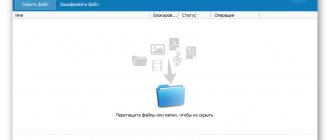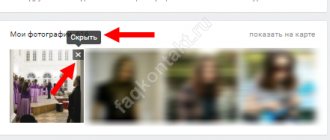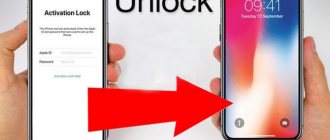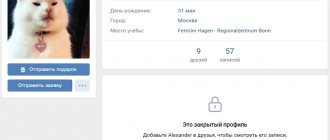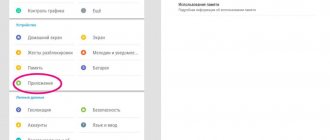Как скрыть фотки на Айфоне встроенными средствами
Оказывается, возможно, чтобы фотографии были скрыты на телефоне, но не стерты из памяти. На Айфоне действительно можно скрыть фотографии без особого труда различными способами. Самые популярные из них:
- С помощью встроенных средств;
- С помощью установки пароля;
- С помощью приложения «Заметки»;
- С помощью других специализированных приложений.
Встроенные средства для того, чтобы спрятать фотографии – это новые функции, которые стали доступны только с iOS 8. Встроенные настройки предполагают собой скрытие фотографии в специальный раздел. К сожалению, он даже не скрыт от глаз пользователей. Снимки перекидываются в специальный раздел, в котором можно их просмотреть. Эта функция не находится под защитой пароля. Как правило, пользователи не замечают этой папки, поэтому создается некоторый эффект скрытности, который может нарушиться сразу после того, как глаз другого человека попадет на папку со скрытыми фото.
Чтобы найти эту функцию и установить её, достаточно сделать пару простых шагов:
- Для начала нужно зайти в стандартное приложение «Фото», которое идет по умолчанию на все Айфоны. Иконка представляет собой цветочек на белом фоне. Сами лепестки выполнены в виде различных лепестков разного размера;
- Перейдя в приложение, нужно выбрать те фотографии, которые нужно скрыть. Делается это простым удержанием фотографии. Сам снимок выделится в синюю рамочку, а рядом с ним появится крестик, обозначающий выбор;
- После отбора фото нужно нажать на кнопку «Меню» в левом нижнем углу. Выглядит эта кнопка, как квадрат с выходящей из него стрелочкой;
- Далее откроется меню, в котором доступны все необходимые функции. Пользователю нужно кликнуть на кнопку «Скрыть», выглядящая как перечеркнутый квадрат;
- Появится окно подтверждения выбора. Нажимаем на «Скрыть фото»;
- После этих действий фотография пропадет из галереи и переместиться в специальный раздел в галереи, который называется «Скрытые». Там можно посмотреть ту фоточку, который пользователь решил скрыть. Этот раздел находится в альбомах галереи;
- При необходимости вернуть фотографию в обычную галерею, нужно также зажать на неё, открыть меню и выбрать функцию «Показать». После чего снимок снова появится в галереи устройства.
Этот способ достаточно прост и удобен, но главный его минус в том, что фотография не защищена от чужих глаз. Знающий человек запросто найдет это фото в альбомах. Для более серьёзной защиты стоит применить следующий способ.
Как поставить пароль на секретное фото
Сначала подготовимся к этому этапу и проведем настройку «Заметок». Открываем меню «Настроек» (серая шестеренка на главном экране). Находим раздел, посвященный заметкам, и выключаем автоматическую загрузку медиаконтента в фото. Обязательно активируем доступ к «Заметкам», при помощи пароля или через сканирование отпечатка пальца:
Еще интересная статья для Вас: Как восстановить удаленные фотографии на iPhone
Теперь переходим к размещению снимка, скрытого от чужих глаз. Открываем редактор заметок и при помощи опции «Добавить данные» прикрепляем фотоснимок. Выбираем пункт меню «Снять фото или видео» и фотографируем.
Для того чтобы ограничить доступ к этой заметке, выбираем пункт «Поделиться», нажимаем по ссылке «Заблокировать заметку».
Система предложит ввести пароль, что необходимо сделать. Теперь остается только нажать на иконку замка справа вверху.
Такой способ надежнее, потому что для просмотра фото придется либо ввести главный пароль от устройства, либо разблокировать доступ через датчик Touch ID. Фото из заметки после открытия доступа можно будет свободно скачать или сохранить.
При желании можно также поставить пароль на галерею на Айфоне.
Еще интересная статья для Вас: Как на Айфоне создать видеофильм из фото с музыкой
Как установить пароль на приложение Фото на Айфоне
Установить пароль можно не только на приложение «Фото», но и на другие любые, начиная с FaceTime, заканчивая игрушками. Процесс установки пароля достаточно проблематичен для начинающих пользователей, которые плохо разбираются в системе телефона. Несмотря на это, алгоритм установки пароля на встроенную программу «Фото» выглядит следующим образом:
- Для начала нужно найти «Настройки» на главной странице устройства. Выглядит иконка в виде шестеренки, которая находится на сером фоне. Как правило, под ней написано само название программы. Нужно перейти по этой иконке;
- Далее юзер должен пролистать вниз по предложенным разделам и найти вкладку «основные»;
- Через нее нажимаем на «Ограничения». Эта та вкладка, которая отвечает за пароли, ограниченные действия на телефоне;
- По умолчанию на Айфоне эта функция выключена. Необходимо ей включить, нажав аналогичную кнопку;
- Далее идет самое сложное – процесс настройки пароля. Программа предложит придумать тот пароль, который пользователь сможет запомнить. Код-пароль должен состоять из 4 цифр, которые легко запоминаются владельцу телефона. Без запоминания этой комбинации цифр в дальнейшем будет сложно восстанавливать её снова;
- Система предложит повторно ввести пароль;
- Теперь функция включена. Необходимо выбрать те приложения, на которых эта функция будет работать. В нашем случае, это стандартная программа «Фото». Передвигаем ползунок, чтобы он стал белый.
Эти манипуляции помогут пользователю поставить пароль. Теперь, пробуя войти в галерею, пользователь не сможет этого сделать, если не введет пароль, состоящий из 4 цифр.
Как скрыть фото на Айфоне в приложении «Заметки»
Данный способ можно считать одним из самых надежных и легких, так как для него не понадобится скачивать дополнительные программы, а также иметь большие знания в области настройки Айфона.
Немногие пользователи обнаружили этот обходный вариант – скрытие фотопленок прямо через системное приложение «Заметки».
Нужно уметь ставить пароль на различные приложения. Алгоритм аналогичен с вышеуказанным пунктом, когда ставился пароль на «Фото». Такие же манипуляции нужно проделать для «Заметок».
Чтобы скрыть фотографии обходным путем, нужно:
- Запустить «Фото» на Айфоне и нажать на опцию «выбрать», располагающаяся в правом углу вверху экрана;
- Далее нужно выбрать именно тот снимок, который в дальнейшем не будут видеть никто из пользователей, кроме самого обладателя Айфона при знании пароля;
- После выбора необходимо кликнуть на кнопочку «Меню» или по-другому «Поделиться», располагающаяся в левом нижнем углу телефона;
- Далее будет предоставлен выбор тех приложений, куда можно переместить или отправить этот снимок. Необходимо прокрутить слайдер и найти «Заметки», кликнуть на иконку разлинованного альбома;
- После этого можно закрыть галерею. Юзеру нужно перейти в заметки на телефоне и найти ту новую созданную системой вкладку. Найдя заметку с фото, необходимо перейти в неё;
- Стоит поделиться ей. Сделать это можно с помощью значка «Меню», расположенный также в левом нижнем углу. Будет предложен перечень действий, который можно выполнить с заметкой. Пользователю нужно найти «Заблокировать заметку» и кликнуть на это действие;
- Теперь заметка надежна защищена и находится под стражей пароля, установленного заранее.
Как установить пароль на «Заметки» можно посмотреть в этом видео
Как скрыть приложения в iOS
На устройствах Apple изначально устанавливается несколько встроенных приложений. Их значки отображаются на главном окне устройства. Со временем, когда пользователь добавит к ним приложения и игры по собственному выбору, количество значков на главном окне может стать слишком большим. Это не всегда удобно. Но в iOS есть несколько способов убрать лишние иконки приложений с главного окна.
Как скрыть приложения в iOS с Jailbreak с помощью сторонних программ
Если на устройстве был выполнен процесс Jailbreak, позволяющий устанавливать и запускать программы со сторонних сайтов, помимо App Store, то можно воспользоваться специальными утилитами.
Poof
Poof — приложение, которое позволяет скрывать и снова отображать значки на главном окне. Для этого нужно переключить «тумблер» нужного приложения с On на Off. On означает, что значок отображается на главном экране, а Off — значок будет невидимым.
Интерфейс программы Poof прост и удобен в использовании
Приложение удобное, простое и на 100% бесплатное.
Как посмотреть скрытые фото на Айфоне
Возможность просмотра скрытых фотографий зависит в первую очередь от того, какой способ из вышеперечисленных использовать юзер. Если человек скрывал свои снимки при помощи стандартных функций в системе iOS, то алгоритм просмотра следующий:
- Открывается программа «Фото», в которой находятся скрытые фотографии;
- Затем находится альбом со скрытыми фотографиями. Находится он в стандартной вкладке «Альбомы». Имеет вид перечеркнутого квадрата. Нужно кликнуть по этому альбому;
- Перейдя в него, нужно нажать на кнопку «выбрать». Находится она в правом верхнем углу экрана. Кликнув на нее, выбираются те снимки, которые юзер хочет разблокировать для общего просмотра;
- Далее нажимается значок «Меню» или «Поделиться». Открывается весь спектр действий, которые пользователь может сделать с этим снимком. Необходимо выбрать «Показать».
После этих манипуляций фотография появится снова в галереи, как обычный снимок.
Если фотокарточка блокировалась с помощью заметок, то необходимо знать пароль для её разблокировки. Введя его, нужно выбрать в меню кнопку «разблокировать заметку», тем самым она снова станет доступной.
Вячеслав
Несколько лет работал в салонах сотовой связи двух крупных операторов. Хорошо разбираюсь в тарифах и вижу все подводные камни. Люблю гаджеты, особенно на Android.
Задать вопрос
Вопрос эксперту
Фотографии будут доступны только владельцу телефона?
Можно считать, что да. Для того, чтобы посмотреть фотографии, нужно всего лишь знать пароль. Как правило, его устанавливает сам обладатель Айфона, поэтому все действия с фотокарточками находятся в его распоряжении.
Можно ли поставить пароль на сами фотокарточки?
Нет. К сожалению, компания не ввела такую технологию в свои устройства. Стоит надеяться, что с выходом новой версии iOS такая функция будет доступна. Существуют другие обходные пути, которые похожи на установку пароля на сами снимки, но официальной функции компания Apple не представляет.
Какой способ лучше из «стандартных»: через заметки или через галерею?
Если юзер хочет полную защиту своих личных данных, то лучше всего сохранять снимки через заметки. Знающий человек легко найдет скрытый альбом в галереи и просмотрит фотографии.
Какой пароль лучше выбрать для блокировки?
Пароль не должен состоять из сложных слов, достаточно использовать различные цифровые обозначения. Цифры проще запомнить. Пароль должен быть запоминающийся. Юзер не должен забыть его, чтобы не потерять доступ к своим заметкам, фотографиям и приложениям.
Видео: как спрятать папки или приложения в айфоне с iOS 9
Приложения, фотографии и видеоролики можно скрыть из меню устройства и других мест, где эти элементы можно найти. Произвести данную операцию можно при помощи встроенных и сторонних приложений, настроек устройства.
Republished by Blog Post Promoter
Для чего нужен Apple Music, как им пользоваться и как выбрать, изменить, отменить подписку
Как пользоваться и настроить AirDrop на iPhone, iPad, iPod touch
Как спрятать фото на Айфоне с помощью приложений
В официальной программе от компании Apple – AppStore — существует огромное количество приложений, позволяющие защитить свои снимки от чужих глаз просто и легко. Одно из таких – это Keepsafe.
Существует очень много приложений кроме Keepsafe, которые также выполняют свою функцию на отлично. Такой же похожий сервис можно рассмотреть в этом видео:
Эта программа является одной из самых популярных среди всех юзеров Айфона, которые хотят спрятать свои фотографии. Она отличается высоким рейтингов, дополнительной регистрацией, безопасностью и надежностью. Все снимки, которые захочет спрятать пользователь, будут под надежной защитой у Keepsafe. Чтобы обеспечить защиту личных данных, нужно:
- Скачать программу через официальный источник. Чтобы её найти, нужно просто вбить в строке поиска в AppStore слово «Keepsafe». Самая первая программа – это то, что нужно скачать;
- После скачивания нужно зарегистрироваться в нем. К сожалению, без регистрации не удастся защитить свои фото. Регистрация проходит достаточно быстро;
Регистрация гарантирует безопасность. Компания программы отвечает за сбор данных после регистрации.
- Чтобы окончательно зарегистрироваться в приложении как новому пользователю, нужно получить письмо на тот электронный адрес, который был указан ранее пользователем. Нажимается кнопка «подтвердить»;
- После успешного прохождения всех регистрационных действий необходимо предоставить приложению доступ к своим данным на телефоне. Без него программа не сможет защищать фотографии, так как они ей будут просто недоступны. Нажимается кнопка «разрешить»;
- Далее в самой программе необходимо выбрать те фотографии, которые требуется защитить от посторонних глаз. Если есть необходимость в скрытии всех снимков, то в сервисе есть специальная кнопка «Выбрать все»;
- После выбора пользователь должен придумать надежный пароль, с помощью которого фотографии будут открываться для просмотра. Пароль составляется из цифр;
- Программа начнет импорт фотографий. Все это можно делать в фоновом режиме. Снимки уйдут из галереи, но в приложении они останутся, только теперь, чтобы их просмотреть, необходимо ввести пароль.
С помощью приложения можно защитить свои снимки от посторонних глаз быстро и надежно. Любой выбранный способ защиты поможет пользователю скрыть свои снимки, а также сохранить свою личную жизнь.
4.9 / 5 ( 32 голоса )
Лучшие приложения, позволяющие прятать фото и видео (с паролем) на iPhone и iPad
Для iPhone создано несколько приложений, позволяющих скрывать фотографии от просмотра чужими людьми или просто любопытными.
Фото сейф
Эта программа стартует с такого же приглашения придумать пароль, как и Private Photo Vault. Этот шаг можно и пропустить, но именно он и обеспечивает безопасность ваших фотографий. После ввода пароля можно также ввести адрес электронной почты, для восстановления пароля.
В самом начале работы программы можно импортировать фотографии из приложения «Фото», iCloud, камеры или из файловой системы. Есть возможность создания нового альбома и придания ему имени по собственному желанию. Приложение позволяет с легкостью выбирать несколько фотографий с помощью жестов. Оно дает возможность удалить фотографии из исходного местоположения при импорте в защищенное хранилище.
Фото сейф является еще одним отличным вариантом для сокрытия своих фотографий. Программа распространяется бесплатно, но имеются встроенные покупки для получения резервных копий с iCloud, передачи данных по Wi-Fi и удаления рекламы.
Keepsafe: Фото и Видео сейф
Работа с Keepsafe: Фото и Видео сейф начинается с создания бесплатной учетной записи с вашим именем и адресом электронной почты. Затем можно установить и подтвердить пароль для доступа к приложению. На главном экране программы вы найдете больше, чем просто опции для создания альбома. Туда можно добавлять видео, ID-карты и организовать совместный доступ к альбому для общего его просмотра своими близкими.
Приложение позволяет создать свой личный альбом и назначить ему пароль для дополнительного уровня безопасности. Кроме того, при желании можно заблокировать любой из встроенных альбомов паролем. Secret Photo Vault дает возможность импортировать снимки из библиотеки фотографий, камеры или из папки «Файлы». Приложение, как и его аналоги, спрашивает о необходимости удалить фотографии из их исходного местоположения после осуществления импорта.
Keepsafe: Фото и Видео сейф имеет настройки для предупреждения о попытках взлома, фальшивый PIN-код, темы и многое другое. Эта программа является отличным и надежным инструментом для сокрытия ваших фотографий. Но доступ к некоторым функциям потребует платной подписки.
Private Photo Vault – Pic Safe
В самом начале использования этой программы придется придумать и ввести свой пароль. Затем при желании можно будет ввести адрес электронной почты для возможного восстановления доступа.
После установки пароля программа готова к работе. Можно добавлять в нее фотографии по одной из вашей библиотеки снимков или с камеры. Можно также импортировать в программу изображения из внешних источников. После добавления в приложение снимков оно спросит, удалить ли их из исходного местоположения.
Программа позволяет создавать целые фотоальбомы и устанавливать на каждый из них персональный пароль, а также задавать адрес электронной почты для восстановления этой информации в случае ее утраты. Такой удобный подход обеспечивает дополнительную безопасность данных за счет пароля самого приложения для доступа к его содержимому.
Private Photo Vault – Pic Safe – это действительно хорошее бесплатное приложение, позволяющее скрыть ваши личные фотографии.
Встроенные покупки в приложении позволяют разблокировать возможности обновления, получения неограниченного числа фотоальбомов, беспроводную передачу снимков, удаление рекламы и многое другое.